Доброго времени суток, друзья.
Наверное, каждый пользователь Хрома, да собственно и других браузеров, рано или поздно сталкивается с назойливыми рекламными объявлениями, которые так и хочется как-то ликвидировать. Если вам это знакомо, дочитайте до конца, чтобы понять, как убрать рекламу в браузере Google Chrome.
Все прекрасно знают, что реклама – это мощный двигатель торговли, информации, услуг и т.д.
Количество рекламы растет с каждым годом и не только офлайн (повседневной жизни), но и в интернете. Самый простой способ получить первых клиентов после открытия своего бизнеса – это разместить объявления в Яндексе или Google, которые будут в дальнейшем видны на сайтах вебмастеров продающих рекламу со своего ресурса.
Но многие из них забываю про полезность своего сайта и захламляют рекламой все свободное пространство на блоге так, что первостепенная информация становится трудно читаемой, да еще могут всплывать различные баннеры с рекламой, которые так сильно раздражают посетителя, что он просто уходит с сайта, даже не посмотрев на статью.
Благо сегодня есть множество способов убрать отображение рекламных объявлений с помощью средств интернет обозревателя и сейчас я вам расскажу про самый простой, на мой взгляд, спсоб для Хрома.
Воплощаем в жизнь
В этом нам поможет специальное расширение, в поисках которого отправляемся в магазин приложений Гугл Хром. Называется оно «adblock». Блокировка рекламы будет выполняться на всех площадках, нужно только включить соответствующую опцию.
Воспользуемся поиском, введя «adblock» в магазине, без кавычек естественно.
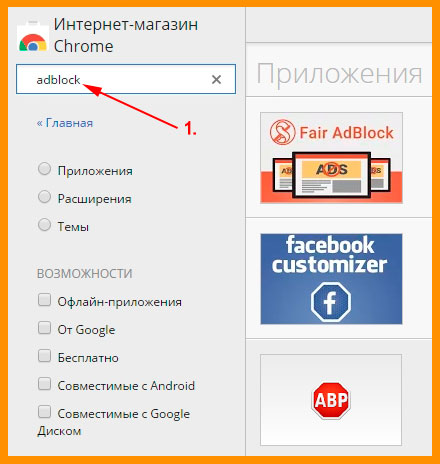
Далее в разделе «Расширений» кликаем «Установить».
Ждем…
После установи нас отправляют на сайт разработчика (в новом окне) и в правом верхнем углу мы видим соответствующий значок – поднятая рука на фоне красного многоугольника. На этом установка завершена.
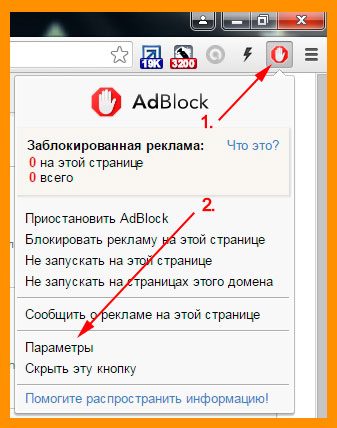
Перейдя в раздел «Параметры», можно настроить расширение по своим нуждам, установив/сняв галочки напротив предлагаемых полей.
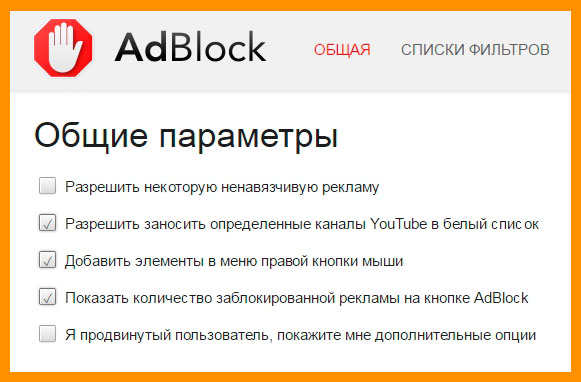
Зайдя в расширение, кликнув по иконке интернет обозревателя, можно просматривать краткую статистику по количеству общей заблокированной рекламе и заблокированной на открытой странице.
Вот и всё.
Впрочем, иногда всё бывает далеко не так просто. Если всплывающие рекламные окна продолжают преследовать вас даже после активации расширения, виной тому несомненно вирус, попавший к вам при скачивании другой программы.
Для борьбы с ним стоит применять специальные антивирусы (к примеру, Malwarebytes), так как обычные справляются с ними плохо. Скачать многие из них можно бесплатно. Запустите сканирование системы и удалите обнаруженные вредоносные модули вручную – очистить компьютер можно только так.
Удачи в борьбе! И не забудьте подписаться на обновления. Спасибо! Пока-пока.
С уважением, Роман Чуешов












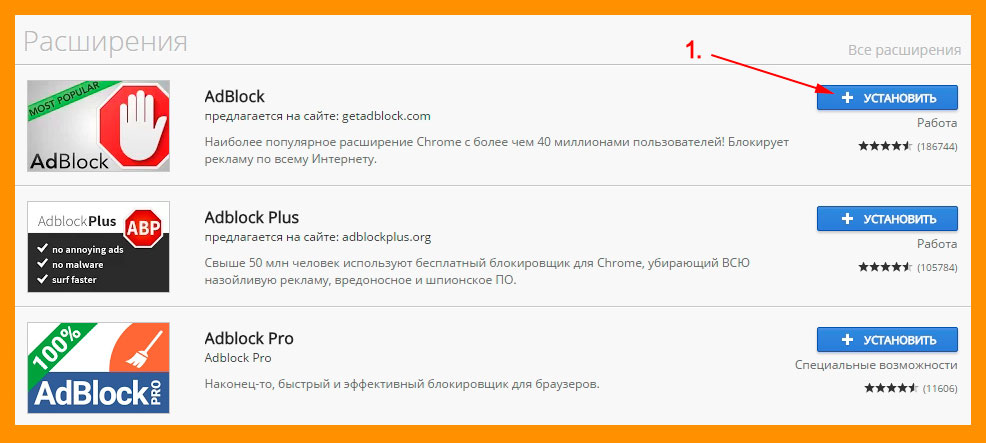






Хорошее расширение. Пару лет назад, когда я каждый день просматривал очень много сайтов, то одно время думал над установкой подобного расширения. Но потом, то ли рекламы на сайтах стало меньше, то ли я стал меньше бороздить просторы интернета. Надобность установки данного расширения само по себе отпало.
Думаю, что сейчас люди стали грамотнее подходить к монетизации своих ресурсов, опасаясь банов и санкций со стороны поисковых систем.
Статья очень важная. Сама долго мучилась с рекламой. Всё искала способы, чтобы отключить ее. Потом настроила Adquard расширение и рекламы уже давно не вижу.
Ловко вы обрубили заработок вебмастерам со своей стороны, Татьяна.)))